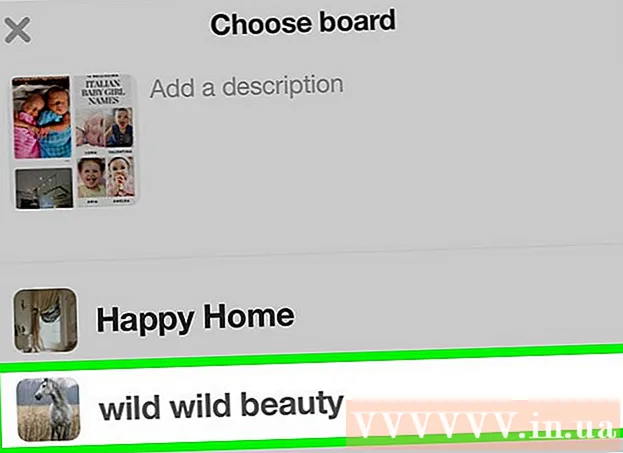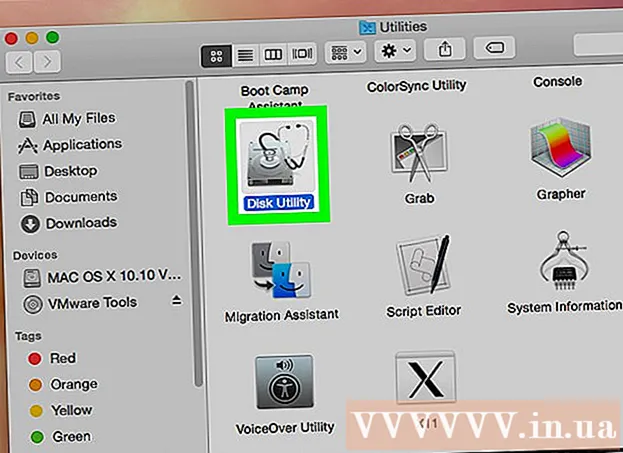लेखक:
Lewis Jackson
निर्माण की तारीख:
7 मई 2021
डेट अपडेट करें:
1 जुलाई 2024

विषय
यहां एक लेख है कि कैसे नेटफ्लिक्स की सदस्यता लें - एक ऑनलाइन टीवी सेवा जो आपको बिना किसी सीमा के फिल्में, टीवी शो और अन्य वीडियो सामग्री देखने की अनुमति देती है। नेटफ्लिक्स आपको भुगतान करने से पहले 30-दिवसीय परीक्षण प्रदान करता है। आप अपने कंप्यूटर, फोन, टैबलेट, या स्मार्ट टीवी पर नेटफ्लिक्स की सदस्यता ले सकते हैं।
कदम
भाग 1 का 2: नेटफ्लिक्स की सदस्यता लें
पहुंच https://www.netflix.com. कंप्यूटर पर नेटफ्लिक्स की सदस्यता लेना शायद आरंभ करने का सबसे आसान तरीका है, लेकिन आप कुछ तरीकों से भी सदस्यता ले सकते हैं:
- यदि आप एंड्रॉइड का उपयोग करते हैं, तो प्ले स्टोर से नेटफ्लिक्स ऐप डाउनलोड करें, फिर सदस्यता लेने के लिए ऐप खोलें।
- अपने iPhone या iPad पर, आप ऐप स्टोर से नेटफ्लिक्स ऐप डाउनलोड कर सकते हैं, और फिर ऐप के माध्यम से सेवा की सदस्यता ले सकते हैं।
- स्मार्ट टीवी के लिए, आप नेटफ्लिक्स ऐप खोलेंगे (आपको इसे टीवी के ऐप स्टोर से इंस्टॉल करना पड़ सकता है) और ऑन-स्क्रीन निर्देशों का पालन करें।

अपना ईमेल पता दर्ज करें और क्लिक करें 30 दिन फ्री में कोशिश करें (नि: शुल्क 30-दिवसीय परीक्षण)। नए उपयोगकर्ता 30 दिनों के लिए मुफ्त सेवा की कोशिश कर सकते हैं। आप देखेंगे कि यह विकल्प आपके द्वारा साइन अप करने के लिए उपयोग किए जाने वाले डिवाइस के आधार पर अलग-अलग दिखाई देगा, लेकिन एक नि: शुल्क परीक्षण विकल्प आमतौर पर स्मार्टफोन, टैबलेट या स्मार्ट टीवी पर उपलब्ध होता है।- परीक्षण के लिए साइन अप करने के लिए आपको अभी भी एक भुगतान विधि दर्ज करनी होगी, हालाँकि परीक्षण अवधि समाप्त होने तक आपसे शुल्क नहीं लिया जाएगा। यदि आप 30-दिन की अवधि समाप्त होने से पहले अपना परीक्षण रद्द करते हैं, तो आपसे शुल्क नहीं लिया जाएगा।
- यदि आपने पहले सेवा की कोशिश की है, तो आपको सेवा पैक में साइन इन और चयन करने के लिए कहा जाएगा।

क्लिक करें PLANS देखें (सर्विस पैक देखें)। यह "अपनी योजना चुनें" स्क्रीन के नीचे लाल बटन है।
सर्विस पैक चुनें और क्लिक करें TIẾP TUC (जारी रखें)। आपके द्वारा देखी जाने वाली कीमत आपके स्थान के आधार पर अलग-अलग होगी, लेकिन आप हमेशा तीन अलग-अलग योजनाओं को देखते हैं: बेसिक, स्टैंडर्ड और एडवांस।
- सेवा संकुल बुनियादी केवल आपको मानक रिज़ॉल्यूशन (एसडी) के साथ एक स्क्रीन पर फिल्में और टीवी शो देखने की अनुमति देता है।
- सेवा संकुल मानक आपको 2 स्क्रीन पर और देखने का मौका देता है उन्नत 4 स्क्रीन है। सेवा संकुल मानक उच्च परिभाषा (एचडी) प्रारूप का समर्थन, बंडल भी उन्नत एचडी और अल्ट्रा एचडी दोनों को सपोर्ट करता है।

बटन को क्लिक करे TIẾP TUC (जारी) लाल। यह "अपने खाते की स्थापना समाप्त करें" स्क्रीन के नीचे स्थित बटन है।
पासवर्ड डालें और क्लिक करें TIẾP TUC. आपका ईमेल पता संभवतः "ईमेल" फ़ील्ड में पहले से दर्ज है, लेकिन यदि नहीं, तो आपको इसे अभी दर्ज करने की आवश्यकता है। इस ईमेल पते और पासवर्ड का उपयोग आपके नेटफ्लिक्स खाते में लॉग इन करने के लिए किया जाएगा।
किसी भुगतान पद्धति का चयन करें। यदि आपके पास नेटफ्लिक्स उपहार कार्ड है, तो चुनें उपहार कोड (उपहार कोड)। यदि नहीं, तो आप चुनेंगे क्रेडिट या डेबिट कार्ड (क्रेडिट या डेबिट कार्ड) बिलिंग जानकारी दर्ज करने के लिए, या पेपैल (यदि आप जहां रहते हैं उपलब्ध है) पेपैल के साथ पंजीकरण करने के लिए।
भुगतान की जानकारी दें। आपको वर्तमान में प्रदर्शित पृष्ठ पर आवश्यक जानकारी प्रदान करने की आवश्यकता है। यदि आप पेपाल का उपयोग करते हैं, तो अपने खाते में प्रवेश करने के लिए ऑन-स्क्रीन निर्देशों का पालन करें और अपनी भुगतान विधि को अनुमोदित करें।
क्लिक करें स्टार्ट मेम्बर्स (सदस्यता शुरू करना)। यह आपके 30-दिवसीय नेटफ्लिक्स परीक्षण को ट्रिगर करेगा। यदि आप सेवा का उपयोग जारी रखना चाहते हैं, तो परीक्षण समाप्त होने के बाद आपको कुछ और करने की आवश्यकता नहीं है। यदि आप नेटफ्लिक्स के लिए भुगतान नहीं करना चाहते हैं, तो अपनी सदस्यता रद्द करना सुनिश्चित करें इससे पहले परीक्षण अवधि का अंतिम दिन।
- अपना परीक्षण रद्द करने के लिए, आपको https://www.netflix.com पर साइन इन करना होगा और अपनी प्रोफ़ाइल पर क्लिक करना होगा। ऊपरी दाएँ कोने में अपने प्रोफ़ाइल आइकन पर क्लिक करें, चुनें लेखा (खाता), चयन करें सदस्यता रद्द (अपनी सदस्यता रद्द करें) और ऑन-स्क्रीन निर्देशों का पालन करें।
नेटफ्लिक्स को अनुकूलित करने के लिए ऑन-स्क्रीन निर्देशों का पालन करें। अपना खाता बनाने के बाद, आप अपने खाते के लिए एक या अधिक उपयोगकर्ता प्रोफ़ाइल सेट कर सकते हैं, श्रेणियां और पसंदीदा सामग्री चुन सकते हैं और देखना शुरू कर सकते हैं। विज्ञापन
भाग 2 का 2: डीवीडी रेंटल सर्विस पैकेज जोड़ना
में प्रवेश करें https://www.netflix.com. यदि आपने नेटफ्लिक्स की सदस्यता ले ली है और ऑनलाइन सामग्री देखने के अलावा डाक द्वारा डीवीडी प्राप्त करना चाहते हैं, तो आप अपने नेटफ्लिक्स खाते में डीवीडी किराये सेवा पैकेज जोड़ सकते हैं। अपने नेटफ्लिक्स ईमेल पते और पासवर्ड के साथ नेटफ्लिक्स साइट पर लॉग इन करें।
अपने प्रोफ़ाइल पर क्लिक करें। यह आपको आपके प्रोफाइल पेज पर ले जाएगा।
प्रोफाइल आइकन पर क्लिक करें। यह पृष्ठ के ऊपरी-दाएँ कोने में दिखाया गया आइकन है।
क्लिक करें लेखा (खाता) मेनू पर।
क्लिक करें डीवीडी योजना जोड़ें (डीवीडी किराये सेवा पैकेज जोड़ें)। यह विकल्प पृष्ठ के केंद्र के पास "PLAN विवरण" खंड में उपलब्ध है।
DVD रेंटल सर्विस पैकेज चुनें। सेवा संकुल मानक तथा उन्नत असीमित मात्रा में डिस्क है जो प्रति माह किराए पर ली जा सकती है। केवल अंतर पैकेज है मानक केवल आपको एक बार में एक डिस्क किराए पर लेने की अनुमति देता है, जिसमें पैकेज उपलब्ध हैं उन्नत आपको एक ही समय में दो डिस्क किराए पर लेने का अवसर देता है।
- यदि आप डीवीडी के साथ ब्लू-रे किराए पर लेना चाहते हैं, तो डीवीडी किराये के विकल्प के तहत "हां, मैं ब्लू-रे को शामिल करना चाहता हूं" के बगल में स्थित बॉक्स को चेक करें। ।
क्लिक करें शुरू हो जाओ (शुरू)। यह पृष्ठ के निचले भाग में लाल बटन है।
पुष्टि करने के लिए स्क्रीन पर दिए गए निर्देशों का पालन करें। यदि यह पहली बार है जब आप अपने नेटफ्लिक्स खाते में एक डीवीडी रेंटल सर्विस पैकेज जोड़ते हैं, तो आप 30-दिवसीय परीक्षण का आनंद लेंगे। इसके विपरीत, आपके खाते की पुष्टि होने पर तुरंत पहले महीने की डीवीडी किराए पर लेने की सेवा शुल्क लिया जाएगा।
- जब आप कोई डीवीडी ढूंढना चाहते हैं तो https://dvd.netflix.com पर जाएं। शिपिंग कतार में एक डीवीडी जोड़ने के लिए, आप क्लिक करेंगे क़तार में जोड़ें (कतार में जोड़ें) या जोड़ना (जोड़ें) फिल्म पर या जानकारी स्क्रीन दिखाने के लिए।
- मेनू पर क्लिक करके अपनी डीवीडी का प्रबंधन करें पंक्ति (कतार) डीवीडी पृष्ठ के शीर्ष पर है।
सलाह
- नेटफ्लिक्स के लिए आपको वीडियो देखने के लिए न्यूनतम नेटवर्क कनेक्शन की गति 0.5Mb प्रति सेकंड की आवश्यकता होती है, लेकिन आप इतनी कम गति पर उच्चतम गुणवत्ता वाले वीडियो नहीं देख पाएंगे। एचडी गुणवत्ता वाले वीडियो देखने के लिए, नेटफ्लिक्स न्यूनतम 5Mb प्रति सेकंड की स्पीड के साथ नेटवर्क कनेक्शन का उपयोग करने की सलाह देता है। इंटरनेट स्पीड टेस्ट गाइड देखें कि आपका इंटरनेट कनेक्शन कितना तेज़ है।
- आप पूरे देश में दोस्तों के साथ टीवी शो या फिल्मों का आनंद लेने के लिए एक नेटफ्लिक्स पार्टी की मेजबानी कर सकते हैं।